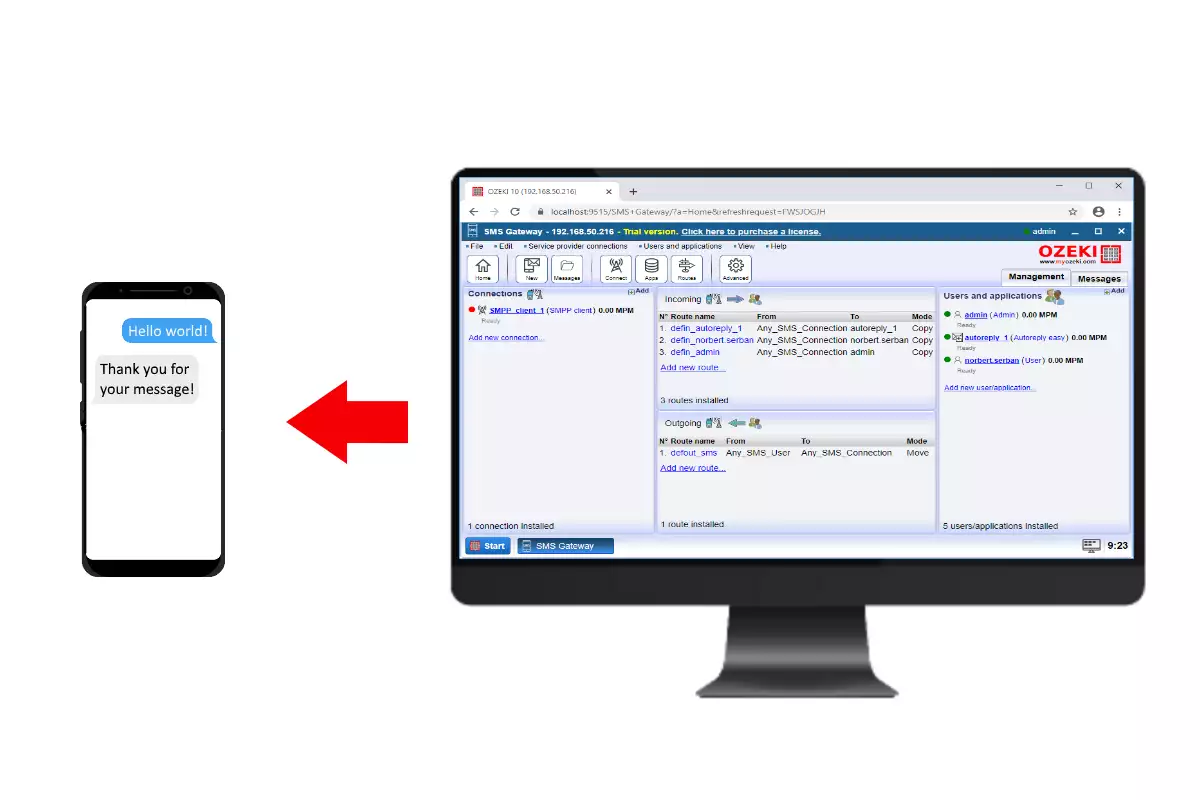Comment envoyer une réponse SMS automatiquement
Ce guide montre à quel point il est facile de créer un service de réponse automatique en utilisant Ozeki SMS Gateway. Ce service de réponse automatique est capable d'envoyer des réponses SMS prédéfinies à l'expéditeur lorsque le système reçoit un message. (Figure 1) Ce document démontre le processus de création d'un tel service de réponse automatique, qui ne prend que quelques clics. Alors commençons dès maintenant.
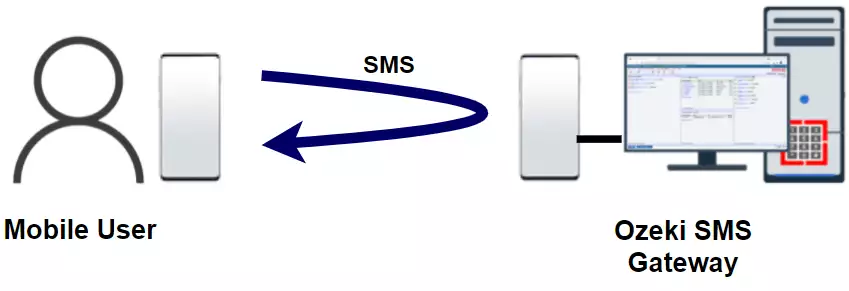
Étapes à suivre pour envoyer une réponse SMS automatiquement
Pour envoyer une réponse SMS automatiquement :
- Lancez le tableau de bord Ozeki
- Trouvez le panneau appelé 'Utilisateurs et applications'
- Accédez à 'Ajouter un nouvel utilisateur/application...' dans le panneau
- Trouvez la connexion facile Autoreply
- Pour envoyer une réponse SMS, configurez cette connexion
- Spécifiez un nom de connexion unique
- Fournissez le message de réponse
- Envoyez un SMS test
- Recevez la réponse SMS
- Dans l'onglet événements, vérifiez si votre texte a été envoyé
Étape 1 - Créer une connexion facile Autoreply
La première étape de ce guide est de créer la connexion pour le service de réponse automatique dans SMS Gateway. Tout d'abord, ouvrez SMS Gateway et cliquez sur le bouton Apps dans la barre d'outils. Ici, dans ce menu, faites défiler jusqu'au sous-menu Traitement des messages SMS entrants et services de réponse automatique, et comme dans la Figure 2, sélectionnez Autoreply easy en cliquant sur Installer.
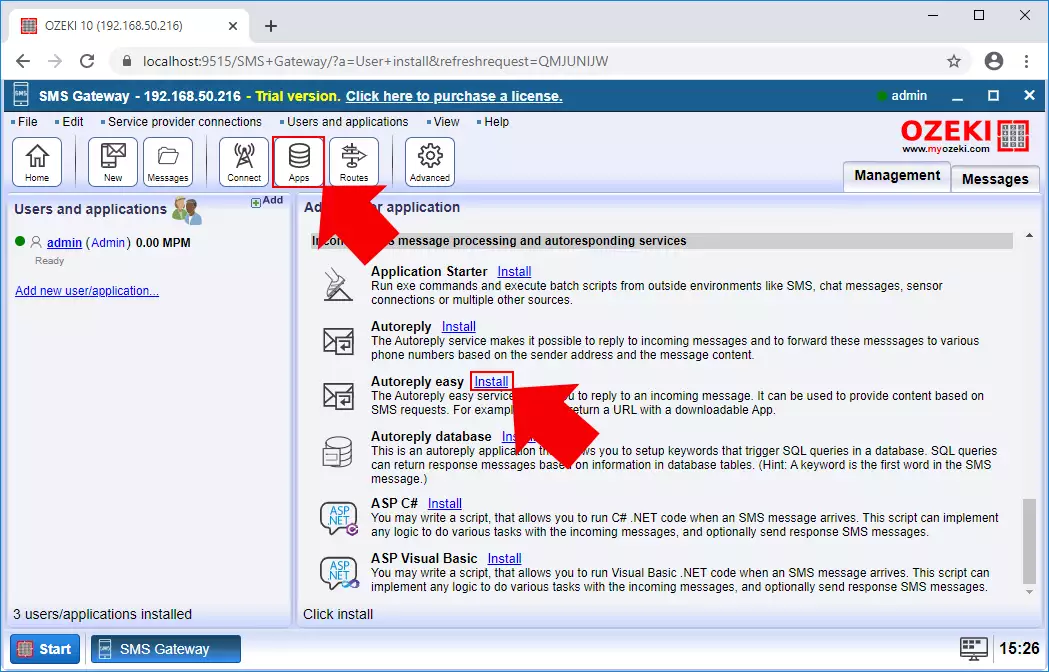
Étape 2 - Configurer la connexion facile Autoreply
La configuration de la connexion facile Autoreply est assez simple, tout ce que vous avez à faire ici est de fournir quelques détails de base pour la connexion. La première chose que vous devez entrer est le nom de la connexion. Avec ce nom, la connexion peut être identifiée dans SMS Gateway. Ensuite, vous devez entrer le message de réponse lui-même (Figure 3), qui sera envoyé comme message de réponse lorsque quelqu'un vous envoie un message texte.
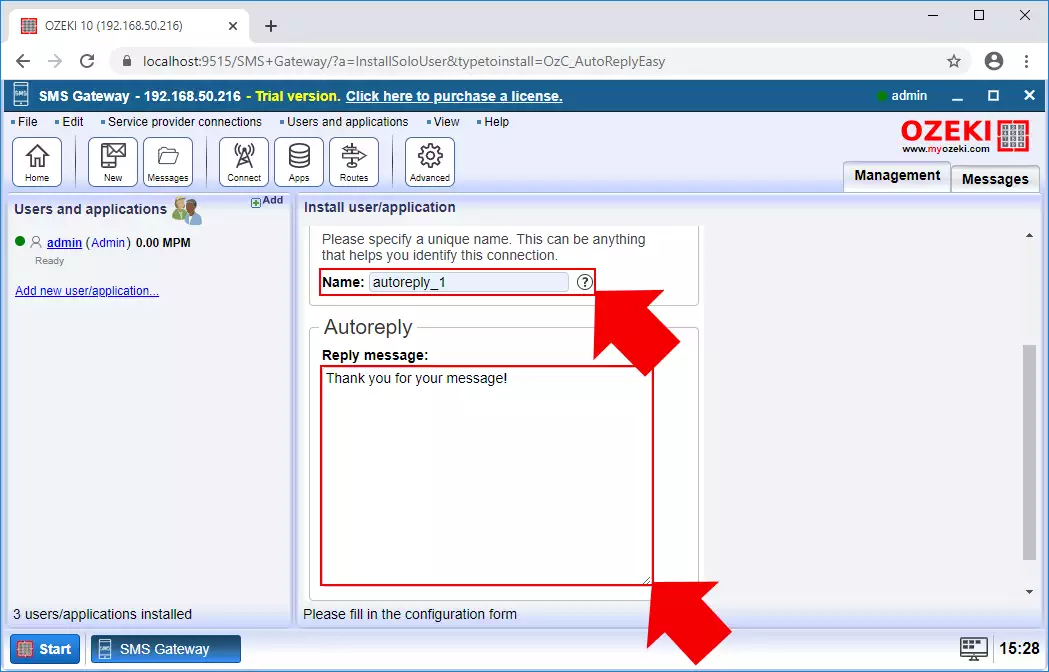
Étape 3 - Configuration avancée de Autoreply easy
La connexion Autoreply easy peut être configurée davantage en définissant une adresse d'expéditeur par défaut. Cette adresse apparaîtra côté destinataire qui reçoit le message de réponse. Comme le montre la Figure 4, vous pouvez taper ici un numéro de téléphone ou une adresse e-mail qui aide à identifier la connexion facile Autoreply. Si vous avez terminé la configuration, cliquez simplement sur OK.

Étape 4 - Activer la connexion facile Autoreply
Après avoir créé la connexion facile Autoreply, la fenêtre suivante est le menu principal du service de réponse automatique. Ici, vous pouvez modifier les détails de la connexion à tout moment que vous le souhaitez. Pour activer le service, vous devez activer la connexion ici. Pour cela, cliquez simplement sur le bouton bascule comme le montre la Figure 5. Le bouton est maintenant vert, ce qui indique que le service de réponse automatique est maintenant actif.
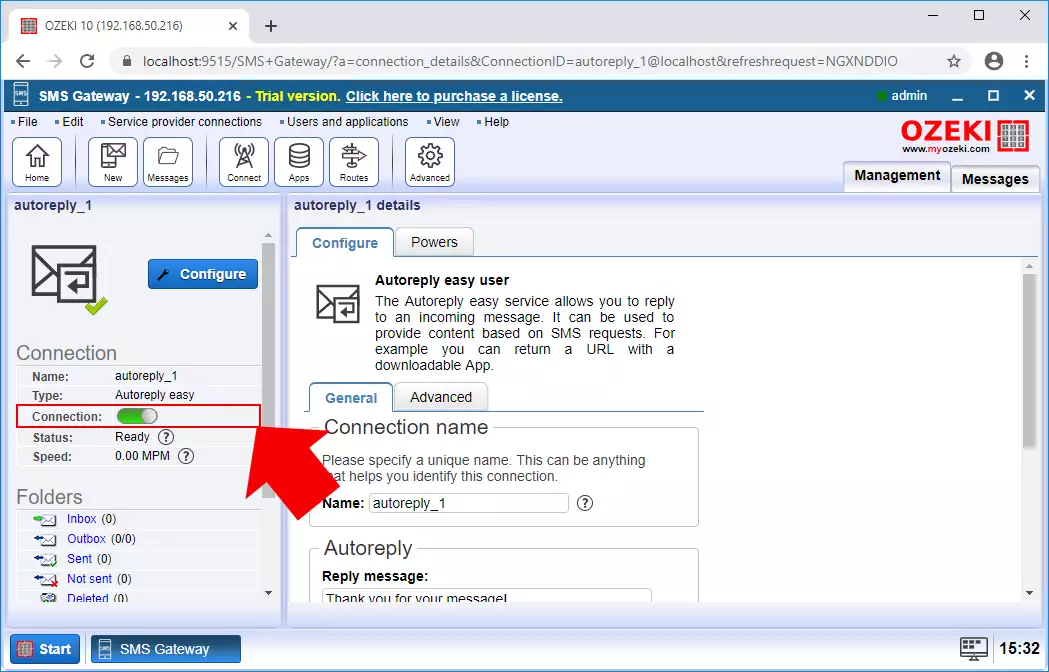
Jusqu'à présent, vous avez créé et activé votre service de réponse automatique, mais pour recevoir des messages, vous avez également besoin d'une connexion capable de se connecter au réseau mobile et de transférer les messages à votre système Ozeki. Pour ce faire, cliquez sur Connecter dans la barre d'outils et sélectionnez le client SMPP comme vous pouvez le voir dans la Figure 6.
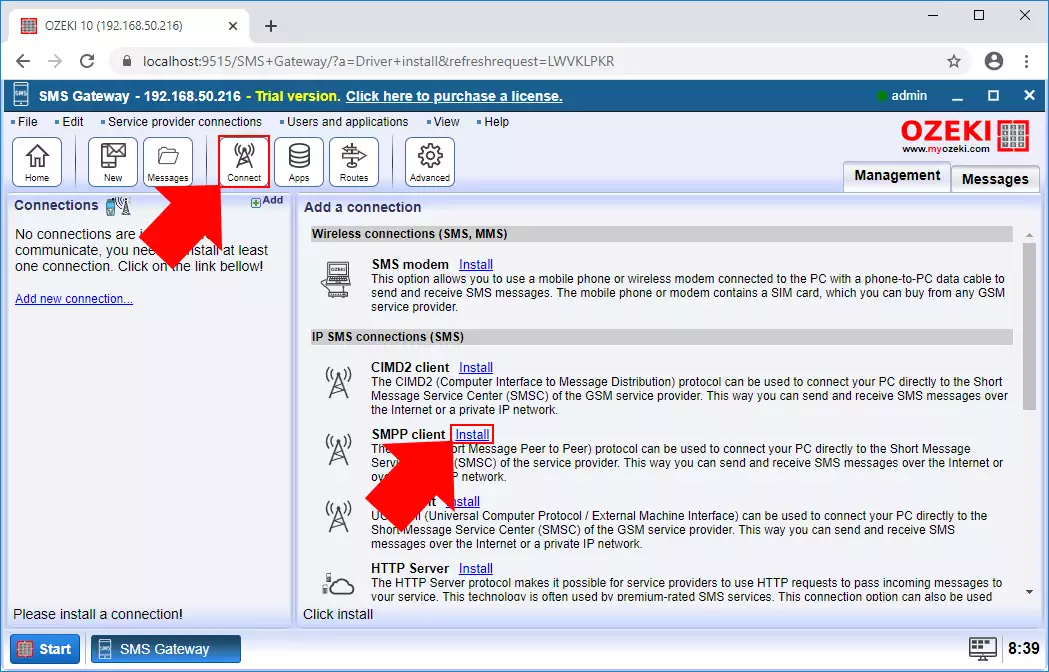
Dans le menu de configuration, vous devez fournir quelques détails sur le serveur. C'est le serveur que ce client SMPP va utiliser pour gérer les messages SMS. Ici, vous devez saisir l'hôte, le port et les détails du compte utilisateur. Ensuite, vous devez spécifier un numéro de téléphone pour cette connexion (Figure 7). Avec ce numéro, la connexion peut être identifiée et capable d'envoyer ou de recevoir des messages. Enfin, il vous suffit de cliquer sur OK pour créer la connexion client SMPP.
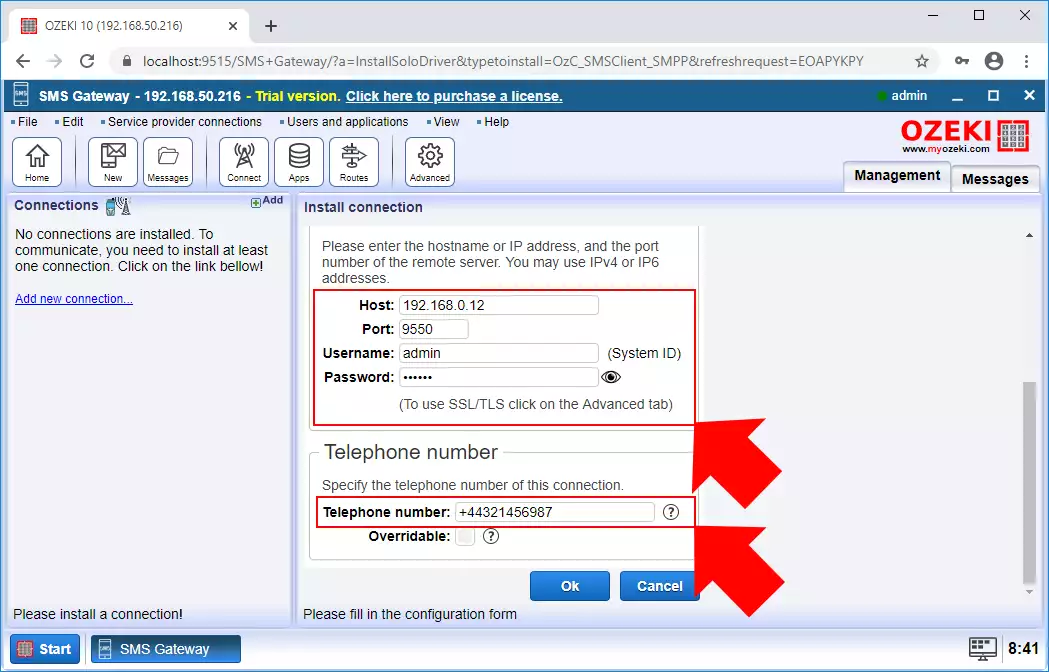
Étape 6 - Attendre les messages
Maintenant, votre service de réponse automatique est actif et prêt pour les messages entrants. Vous pouvez le vérifier facilement dans le menu principal de la passerelle SMS. La Figure 8 montre que la création du service de réponse automatique a également établi une règle de routage. Cette règle achemine tous les messages entrants vers la connexion de réponse automatique et celle-ci fera simplement son travail en envoyant le message de réponse.
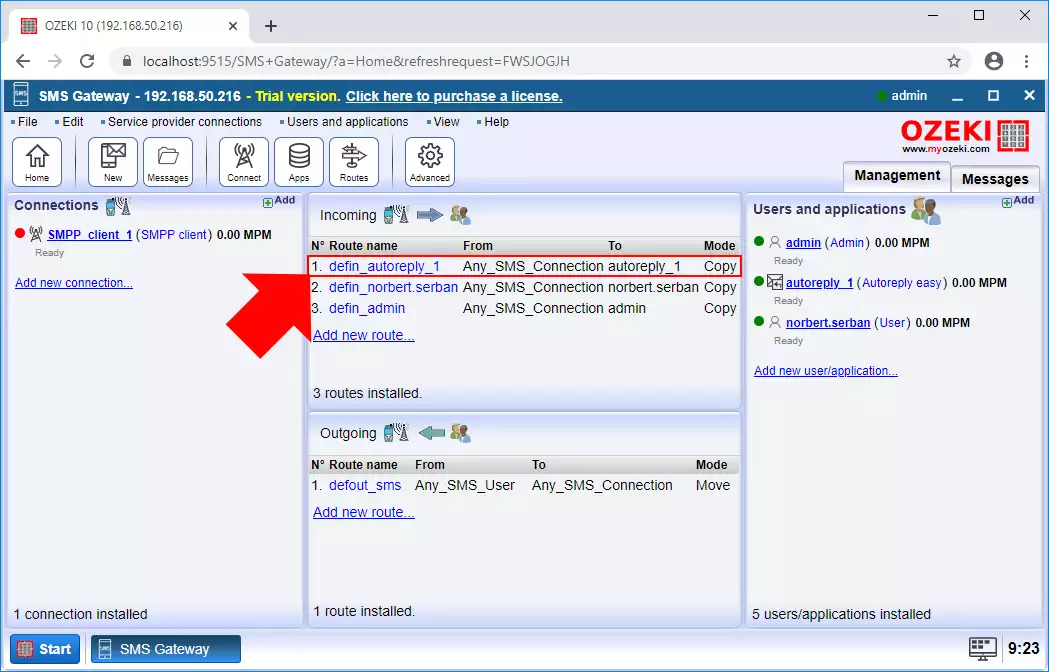
La Figure 9 démontre à quel point un service de réponse automatique fonctionne simplement. Tout ce que vous avez à faire ici est d'attendre qu'un message soit transféré vers le numéro de téléphone que vous avez attribué à la connexion client SMPP. Dès que le client reçoit le message, il le transfère directement au service de réponse automatique.
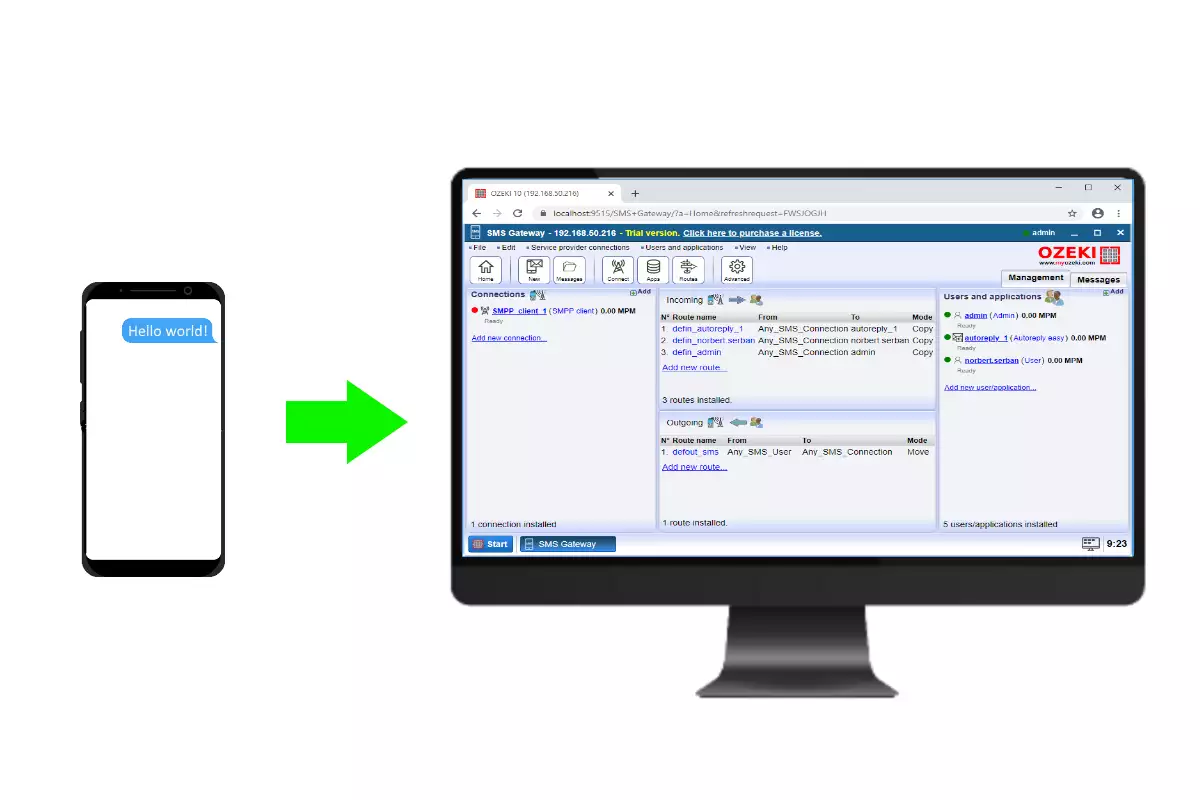
À ce stade, le service de réponse automatique va répondre au message reçu avec le message texte prédéfini. Le processus par lequel l'expéditeur reçoit la réponse est démontré dans la Figure 10.